Forfærdeligt. Min iPad 2 er frosset, når jeg spiller Pokemon på den. Nu kan jeg ikke genstarte det eller skubbe det. Nogen kan hjælpe? Mange tak.
Jeg lægger min iPad mini 3 i min taske. Når jeg tager den ud, finder jeg min iPad sidder fast i Apple-logoet. Jeg kan ikke slukke eller tænde. Hvad er der galt med det? Kan jeg ordne det til det normale?
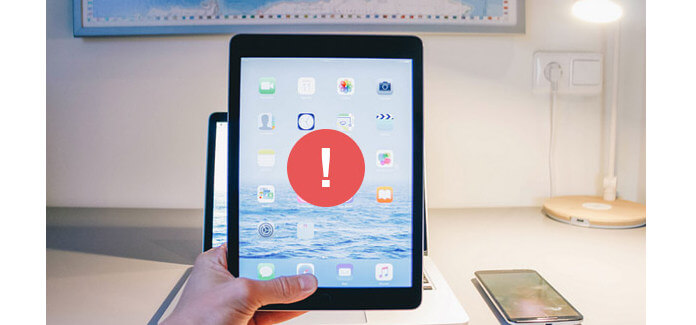
Fix en frossen iPad
iPad, som underholdningsværktøj til at se videoer, spille spil eller tage fotos, er meget nyttigt for dig. Men det problem, det bringer, bliver også indlysende. Som andre elektroniske produkter kaster iPad et raserianfald til dig, ligesom iPad fryser på låseskærmen og ikke kan tænde, fryses på Apple-logo og ikke kan slukke osv. Når iPad er frosset, skal du ikke bekymre dig og tage følgende råd for at rette det.
Når du spiller spilene eller ser videoer, fryser din iPad på dette tidspunkt, kan du prøve at tvinge apps til at stoppe for at løse iPad-frosne problemet.
1. Dobbeltklik på Start-knappen (eller 3D Touch / tryk fast på venstre side af skærmen på iPhone 6s eller nyere) for at få vist den hurtige app-switcher.
2. Naviger til den eller flere apps-skærm, du vil afslutte.
3. Stryg op på det app eller det appkort, du ønsker at lukke ned, ved at slå det op og fra skærmen.
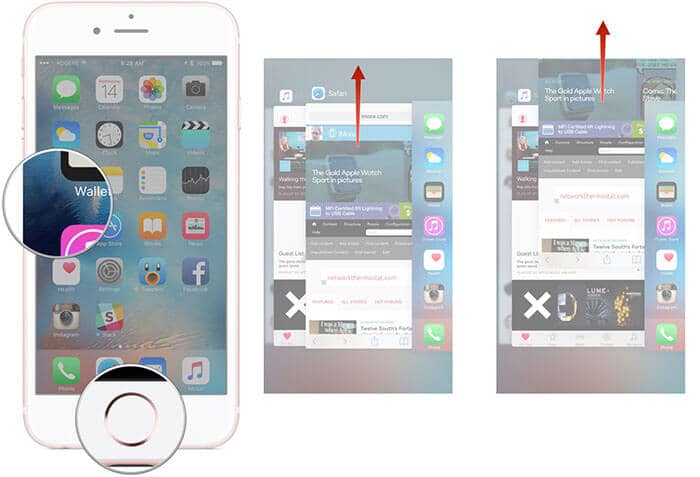
Ikke nyttigt? Fortsæt med at læse.
Hvis ovenstående måde ikke er tilgængelig, eller iPad er frosset på låseskærmen eller ikke kan stryges for at låse op, prøv at genstarte din iPad. Tryk og hold på Sleep / Wake-knappen, indtil du ser påmindelsen, der siger lysbillede til sluk, du kan skubbe den for at slukke din iPad, og derefter kan du genstarte din iPad for at løse den.
Hvis der på ovenstående måder stadig ikke kan bruges for dig, og din iPad fortsætter med at fryse, kan du prøve denne måde at hårdt nulstille din iPad. Hård nulstilling af iPad genstarter din iPad og opdaterer hukommelsen, som apps kører i.
Hård nulstilling af iPad genstarter din iPad og opdaterer hukommelsen, som apps kører i. Tryk på og hold Sleep / Wake-knappen og Start-knappen i mellemtiden i mindst 10 sekunder, indtil Apple-logoet vises på skærmen, og derefter vil din iPad slå på.

Hvis den hårde genstart ikke gør den frosne iPad tilbage til normal, kan du prøve at oplade din frosne iPad i op til en time.
1. Sæt din frosne iPad i, efter et par minutter kan du se opladningsskærmen.
2. Hvis du ikke ser opladningsskærmen i et stykke tid, skal du kontrollere, om forbindelsen er ok. Sørg for, at alt er tilsluttet korrekt. Hvis det stadig ikke fungerer, kan du prøve et andet USB-kabel eller strømadapter.
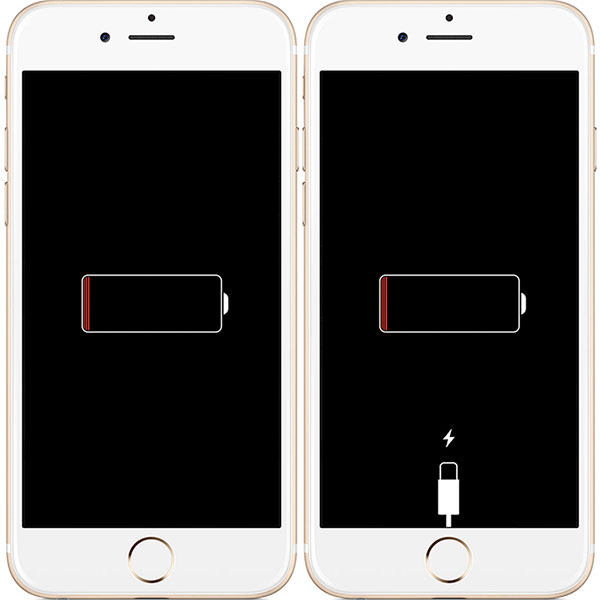
Hvis din iPad sidder fast i Apple-logoet eller er i en rød eller blå skærm under opstart, skal du muligvis opdatere dit iOS-system med iTunes eller gendanne din frosne iPad til fabriksindstillinger.
1. Slut din frosne iPad til computeren, og åbn iTunes.
2. Mens din iPad er tilsluttet, skal du tvinge den til at genstarte ved at trykke og holde på Sleep / Wake og Home-knapperne på samme tid.
3. Slip ikke knapperne, når du ser Apple-logoet og hold dem nede, indtil du ser skærmen til gendannelsestilstand.
4. Vælg Opdater for at lade iTunes geninstallere iOS uden at slette dine data.
Tip: Bemærk, hvis du vælger Gendan-knap, sletter iTunes dine iPad-data og installerer den nyeste software på din iPad. Din iPad genstarter som en ny iPad.
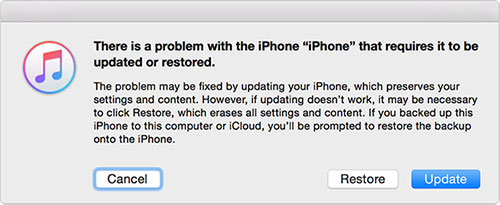
Hvis ovenstående tre måder alle er meningsfulde for dig, er du nødt til at vende dig til denne metode for at få hjælp. I dette tilfælde skal du bruge fixeringsværktøjet til at sparke ud af din frosne iPad. iOS System Recovery er det nøjagtige værktøj. Det kan reparere din frosne iPad Pro, iPad mini, iPad Air, og iOS 17/16/15/14/13 er inkluderet.
Hvad du har brug for: USB-kabel, iPad, iOS-systemgendannelse, pc
Trin 1 Kør iOS Systemgendannelse på din pc, og vælg iOS Systemgendannelsesindstilling på hovedgrænsefladen. Tilslut i mellemtiden din frosne iPad til pc, og klik på Start for at gå foran processen.

Trin 2 Følg de tre trin, da grænsefladen fortæller, at du sætter din iPad i DFU-tilstand eller gendannelsestilstand.

Trin 3 I din pop-up skal du vælge din iPad-model, type, iOS-version osv. For at sikre dig, at du downloader den rigtige firmware. Klik derefter på Reparer for at begynde at løse din iPad.
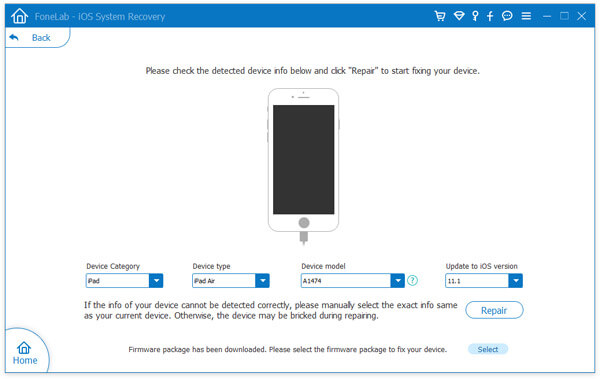
Derefter kommer din iPad ud af frosset og tilbage til normal tilstand. Du kan også lære trinnene fra videoen herunder:


Gå ikke glip af: Sådan luk en frosset app på din Mac
I denne del vil vi dele nogle tip til at undgå frosset iPad.
Hvorfor fryser din iPad?
For det første skal du vide, at din iPad fortsætter med at fryse. Årsagerne til frosset iPad varierer.
1. Din ulykkesoperation i din taske. Når du lægger iPad på det sted, hvor du også sætter andre ting sammen. Sammenbruddet mellem dem kan få dine iPad-knapper til at fungere. I denne situation skal du passe på din iPad med den beskyttende sag.
2. iPad-opbevaring er fuld, og nogle uønskede apps optager noget lager, hvilket kan føre til, at din iPad fryser let, når du kører appen med den store cache. Under denne omstændighed skal du rengøre din iPad regelmæssigt.
Sådan renses iPad for at undgå, at iPad er frosset
1. Gå til Indstillinger> Generelt> Brug for at kontrollere, hvilken app eller data, der gemmer en stor størrelse. Derefter kan du slette de uønskede emner eller afinstallere de apps, som du aldrig har brugt.
2. Gå til Indstillinger> Generelt> Brug> iCloud> Administrer lager> vælg den iCloud-sikkerhedskopi, du ikke ønsker, og tryk på Slet sikkerhedskopi.
3. Slet alt indhold og indstillinger på din iPad for at gøre det nyt.
Hvis din iPad fryser ofte, og den er fuld af data, som du ikke ønsker at besidde. Derefter kan du overveje at slette alle data og indstillinger i iPad og gøre dem som de nye. iPhone Data Eraser er det værktøj, der giver dig mulighed for at rydde alt indhold og indstillinger permanent og grundigt.
Trin 1 Tilslut din iPad til pc, og kør i mellemtiden denne software til din pc.
Trin 2 Klik på Lav for at slette niveauet som Lav, Medium eller Høj.
Trin 2 Klik på Start for at slette alle data fra din iPad.


Efter sekunder bliver din iPad den nye. Du skal bare aktivere det, ligesom du køber det.